
在这个手机摄影风靡的时代,每个人都是生活瞬间的捕捉者,轻易记录下五彩斑斓的日常生活。然而,随着每一次快门轻触,美好瞬间被定格的同时,手机存储空间常显不足,让人在珍藏美好记忆的同时,也不得不面对内存告急的尴尬境地。在解决手机存储空间不足的问题时,选择删除照片、使用手机的云盘空间、还是第三方的存储空间(如NAS等)呢?
删除照片是最为直接的方法:直接释放存储空间,效果显著,无需额外成本。不过可能会误删重要照片,造成不可挽回的损失。

使用手机的云盘空间:方便快捷,只需登录手机账号即可使用,免费空间存储空间有限,而超出的部分需要付费,一年的费用也不是很低,而且存在着隐私泄露的风险。

使用NAS:存储空间大,支持自定义扩容,安全性高,支持多种加密方式保护数据安全,访问速度快,支持本地和网络访问,需要购买硬件设备和可能的扩容费用,但一次投入终生使用。
⏹威联通TS-464C2
TS-464C2采用黑色硬质工程塑料外壳,表面采用哑光磨砂处理技术,给人一种可靠稳重的感觉。其三维尺寸为16.2x17x22厘米,小巧精致,适合各种摆放位置,无论是放在公司还是家里都能非常的契合。

硬盘架为工程硬塑料材质,表面平滑,坚固耐用,支持3.5英寸和2.5英寸两种尺寸硬盘。

TS-464C2内置了两个M.2 PCIe Gen 3插槽,可以增强存储与性能潜力,可灵活的配置双M.2 NVMe SSD,构建高速存储池或直接用于快取加速,从而实现超凡的运算效率与数据访问速度。而且还支持启用Qtier 自动分层存储技术,这是一项智能的存储管理方案,可以自动根据数据的访问频率和重要性,在不同层级的存储介质间进行动态迁移,确保高频访问的数据存储在高性能的SSD上,而较少访问的数据则迁移至成本更低的机械硬盘上。

TS-464C2采用x86架构,搭载了Intel 11代Celeron N5095处理器,最高睿频2.9Ghz,较前一代Intel 10代Celeron J4125处理器有着不错的提升,标配8Gb内存,最大可扩展至16Gb,轻松应对虚拟机、Docker等需求。

集显性能支持4K实时转码,满足家庭影音爱好者的需求。此外,它还拥有HDMI 2.0接口,满足4K输出观影需求,以及双2.5Gb网络接口,可以链路聚合至5Gb应对高速数据传输。

TS-464C2的硬盘笼上新增了锁孔设计,配合随机附赠的塑料钥匙,可以将硬盘笼锁止在盘位中无法拔出,提高了数据安全性。前面板设置了开关按键和USB一键备份按键,方便用户操作。USB3.0接口可以外接移动硬盘或U盘拷贝文件,非常方便。
⏹操作指南本文以威联通TS-464C2为例(固件版本:QTS 5.2.0.2823),步骤如下:
NAS端:QuMagie & QNAP AI CoreQuMagie(AI生活照片管家)
威联通的QuMagie应用是一个专门针对照片和视频的存储、管理和分享而设计的应用,它确实非常实用。QuMagie不仅提供了一个直观且高效的方式来组织、浏览照片和视频,还支持在手机、PC等多平台上快速访问,使得用户可以随时随地查看和分享自己的媒体内容。

进入“QTS系统”后点击“App Center”图标以进入应用程序中心。

在应用程序中心中,浏览并找到“QuMagie(AI生活照片管家)”应用。

随后点击“安装”,耐心等待安装程序完成。然后就可以来安装“QNAP AI Core(AI 影像识别引擎)”。这款AI影像识别引擎可以让NAS设备带来强大的人脸与对象识别能力,以及基于照片地点和相似度的智能分类功能,让照片管理变得更加便捷高效。
QNAP AI Core(AI 影像识别引擎)
QNAP AI Core 的强大AI影像识别引擎,不仅支持高效的人脸与对象识别功能,还能智能分析照片的拍摄地点与相似度,自动将NAS存储中的照片归类至:人物相簿、事物相簿及地点相簿,可以快捷地检索到目标人物、特色事物或特定地点的照片,大大提升了照片管理与查找的效率。
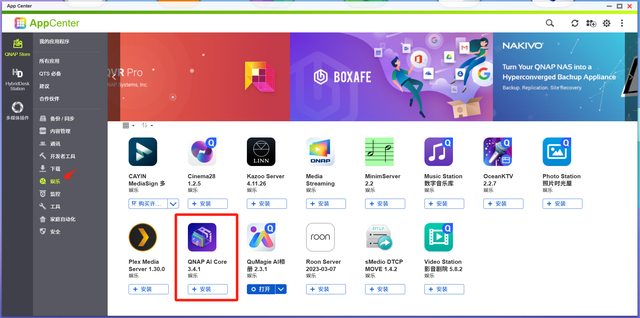
同样的在应用程序中心中,浏览并找到“QNAP AI Core(AI 影像识别引擎)”应用。

随后点击“安装”,耐心等待安装程序完成。
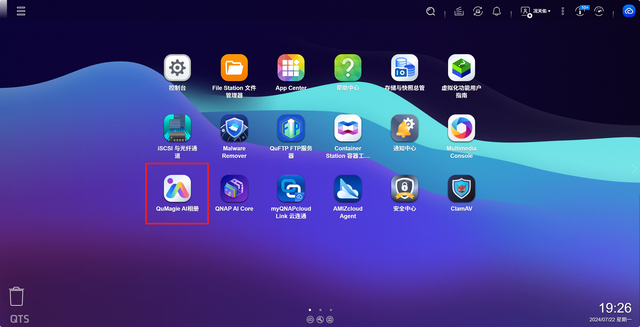
安装完成后在NAS界面上点击“QuMagie AI相册”图标,进入设置。

进入“QuMagie AI相册”后就可以浏览上传的照片了,通过QuMagie集成的AI影像识别功能,上传的照片将会被智能分类,通过不同维度如:人物、事物、地点等......来浏览,享受Ai带来的智能化照片管理体验。
开启远程连接“myQNAPcloud Link 云连通”
需要远程访问家中的NAS,那么第一步就是需要开启远程连接,威联通也给出了非常便捷的远程访问的方法“myQNAPcloud Link 云连通”,可以随时随地轻轻松松连上家中的那台NAS,如果已经开启“myQNAPcloud Link 云连通”的小伙伴直接进行下一步手机端的操作。
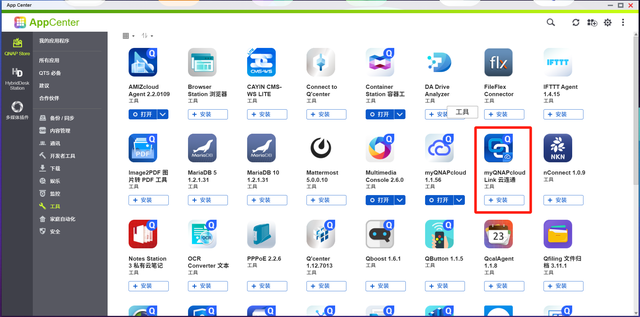
同样的在应用程序中心中,浏览并找到“myQNAPcloud Link 云连通”应用。
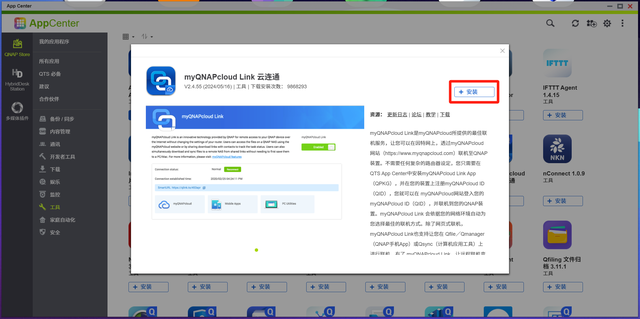
随后点击“安装”,耐心等待安装程序完成。
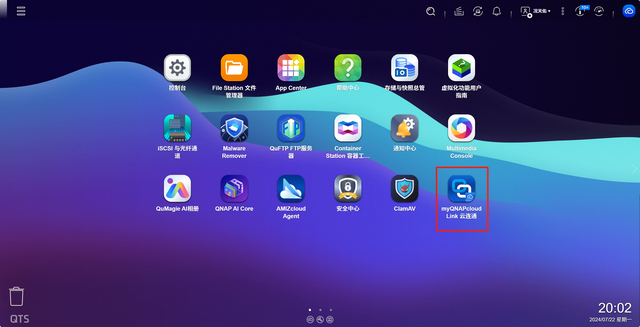
安装完成后在NAS界面上点击“myQNAPcloud Link 云连通”图标,进入设置。
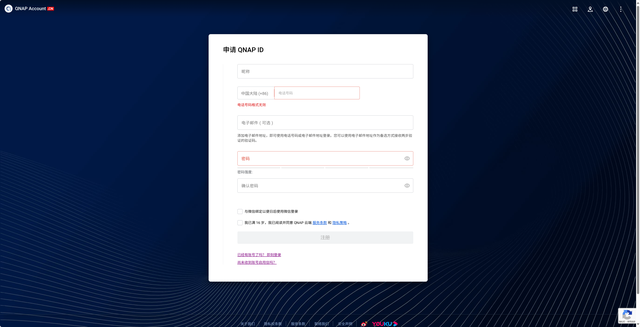
按照指引注册“QNAP ID”,随后,使用你创建的“QNAP ID”,就可以实现远程无缝访问家中的NAS设备了。只需在浏览器地址栏输入你刚设定的“设备名称”对应的访问链接(如:https://qlinkto.cn/xxxxxx),完成这一步骤后,就可以下载并安装手机端的照片备份与浏览神器——“QuMagie Mobile”,随时随地享受便捷的照片管理体验。
手机端:QuMagie Mobile以上的步骤都是在NAS的服务器端的操作方式,现在来敲重点,手机端的详细操作指南。
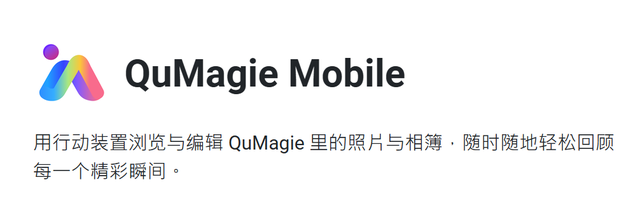
首先在手机的应用商店找到“QuMagie”,点击并安装,APP最新版本:2.3.2.0626。
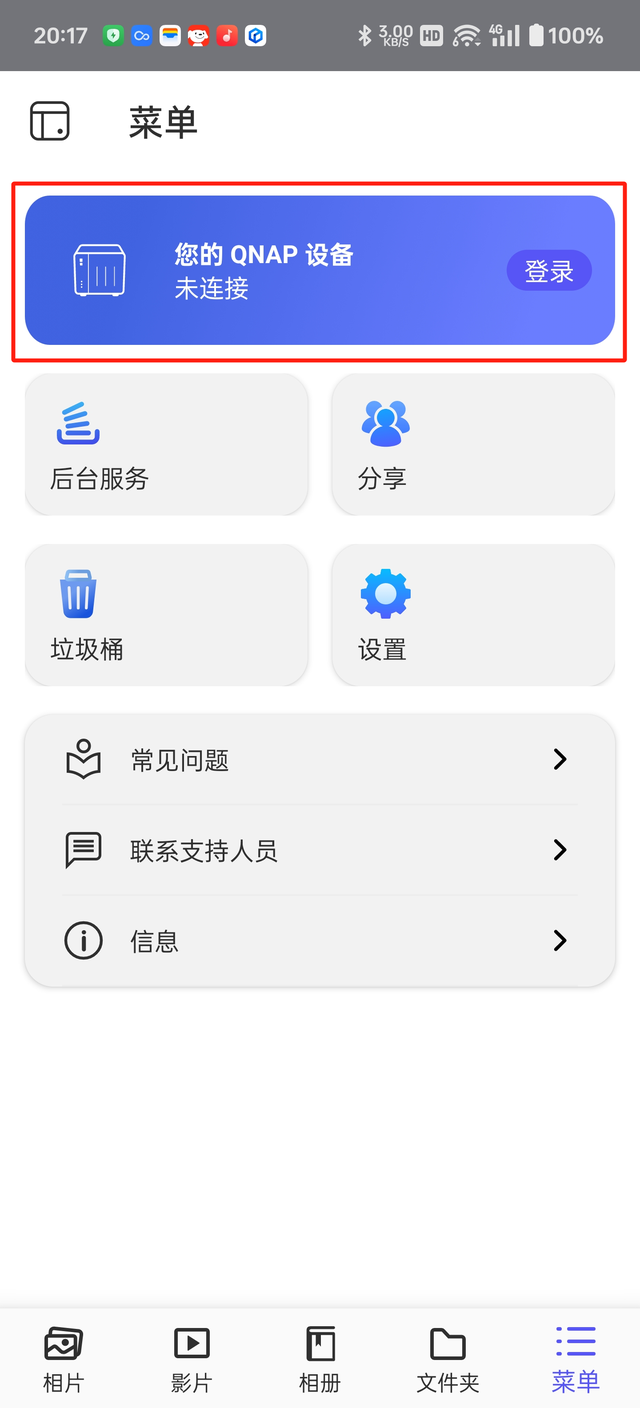
安装完毕后打开照片备份浏览软件“QuMagie”APP,点击“菜单”中的“上部的“登录”设置。

选择“通过 myQNAPcloud 连接”。

选择“QNAP 帐户中国网站”后点击“继续”按钮。

填写注册的“QNAP ID(QNAP账号)、输入密码”并勾选“ QNAP Cloud 的服务条款 和 隐私策路”,点击“登录”按钮。
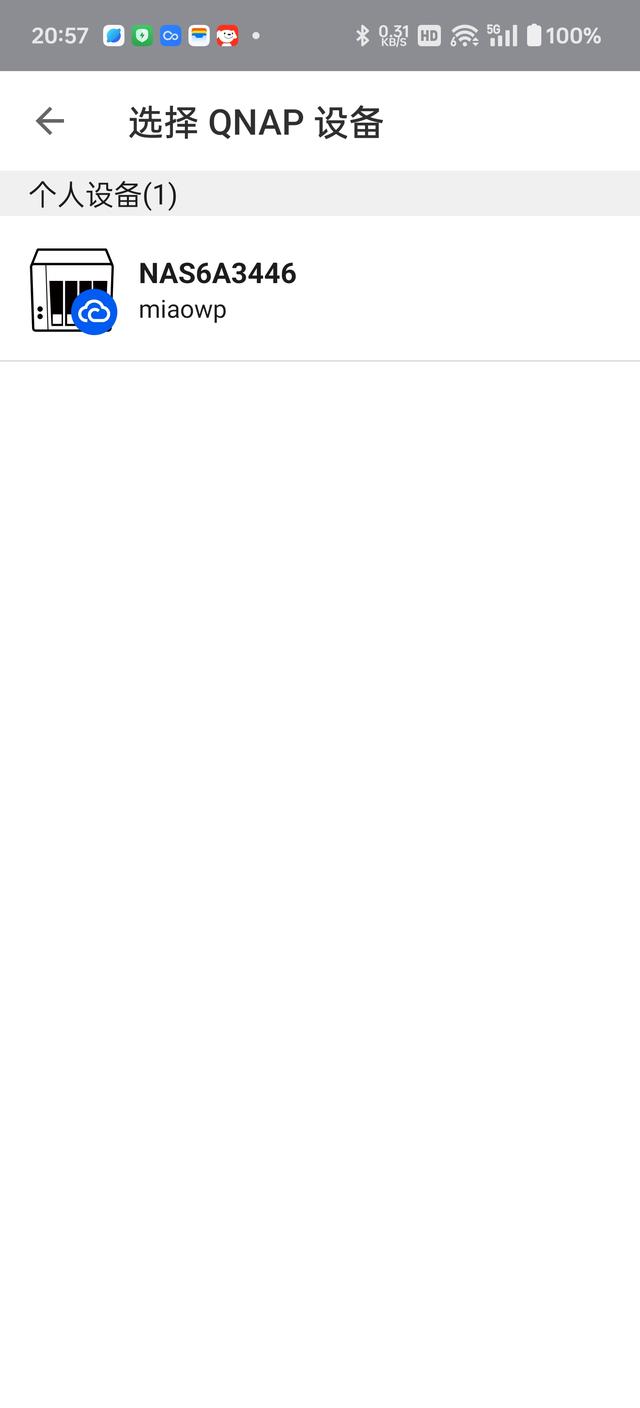
选择“QNAP ID(QNAP账号)”下的NAS设备。

填写登录这台NAS的“账号”
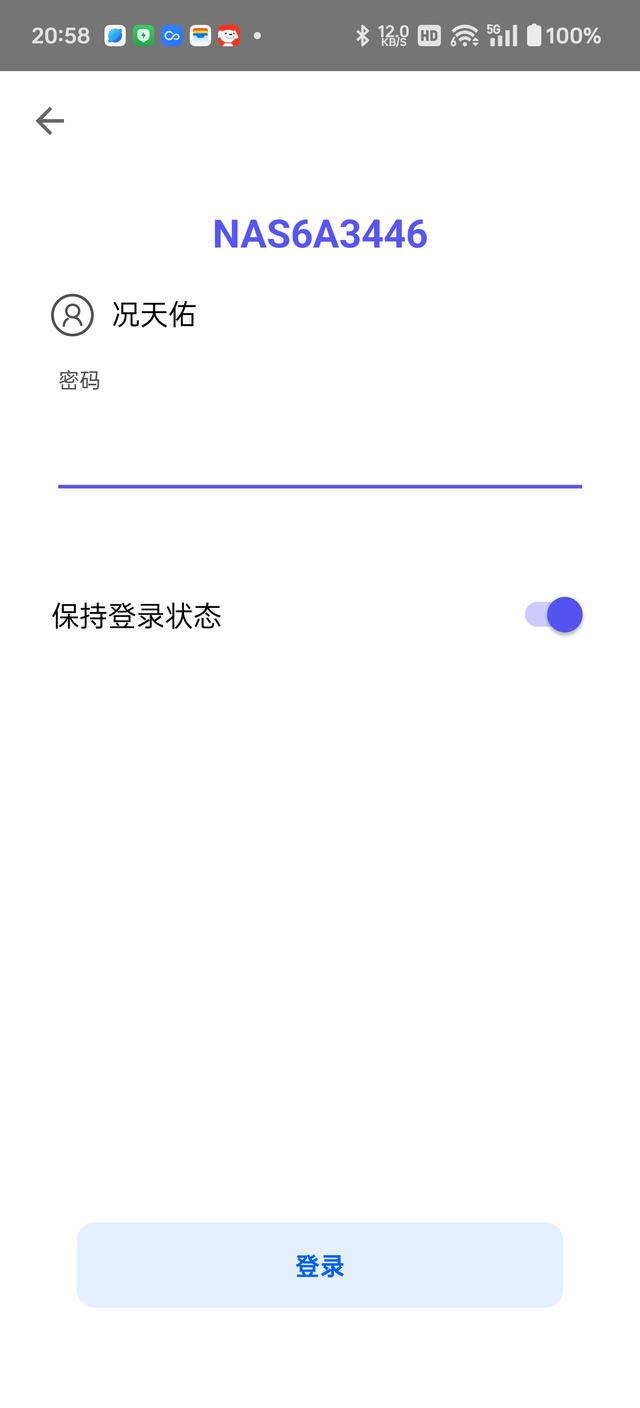
填写登录这台NAS的“密码”。
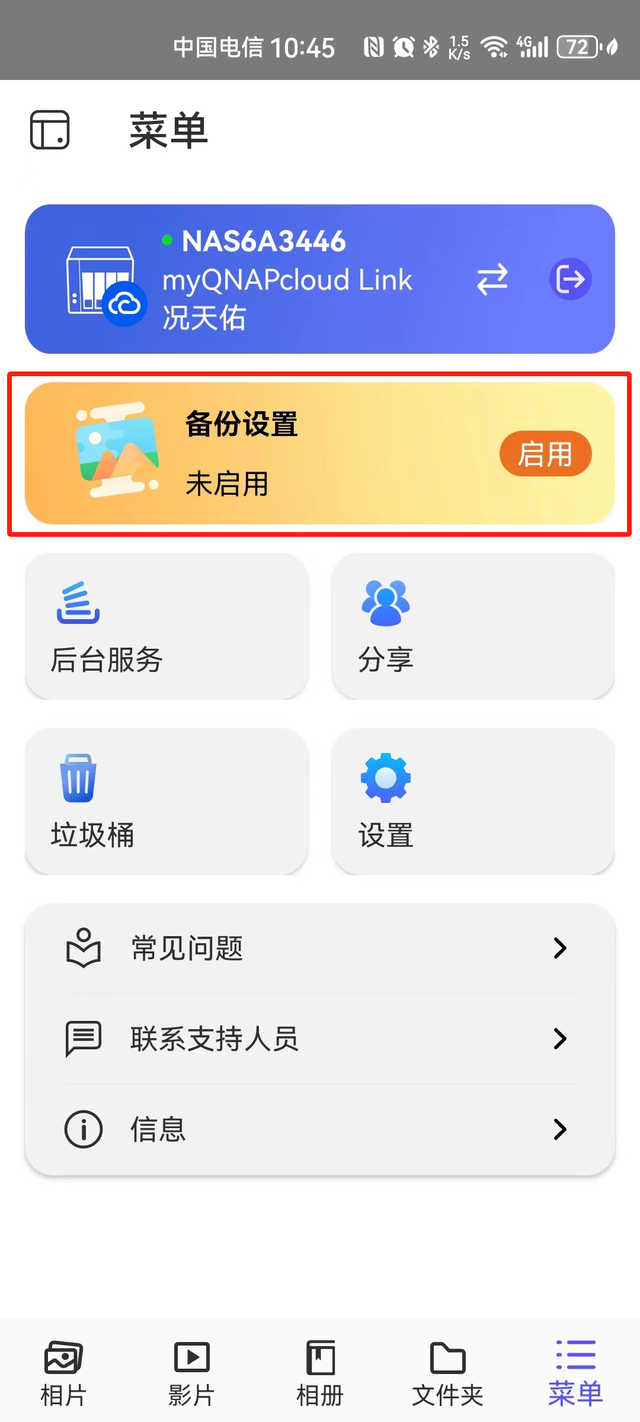
然后就可以设置手机中需要备份的照片、视频了,“备份设置”图标点击“启用“按钮。
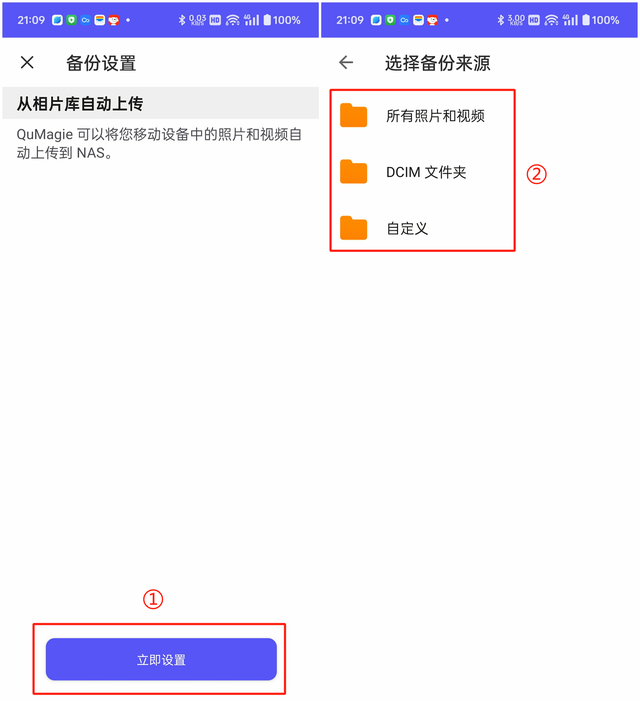
点击“立即设置”按钮,根据需求来选择备份来源。可选择“所有照片和视频”,以便全面备份手机中的所有影像资料;或选择“仅DCIM文件夹”,专注于相机拍摄的珍贵瞬间;亦或“自定义”,灵活设定备份范围,仅保留您最在意的文件夹内容。简单几步,就可以完成个性化备份设置。

等待手机备份完成就可以来欣赏拍摄的点点滴滴了。
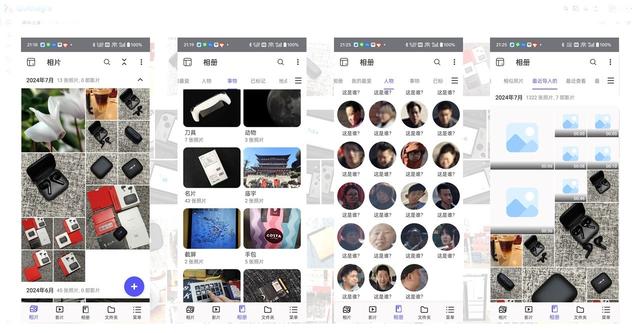
QuMagie还支持多种维度的照片搜索功能,无论是通过人物、拍摄日期、标题,还是拍摄设备和参数,都可以轻松找到所需要的照片,这种灵活性让照片库变得更加容易访问和浏览,尤其是在照片数量庞大的情况下,极大地提升了用户的使用体验。

通过“分享按钮”来分享 NAS 中的照片,与好友们分享旅途中的一切。
⏹总结
威联通的“QuMagie(AI生活照片管家)”智能 AI 照片管理与强大的搜索功能,通过手机端相册备份软件“QuMagie”可以随时随地的浏览备份在 NAS 照片,支持多种维度的照片搜索功能,无论是通过人物、拍摄日期、标题,还是拍摄设备和参数,都可以轻松找到所需要的照片,也可以快速便捷的把手机上照片自动即时的上传备份,也可通过分享链接把储存在 NAS 上的照片发送给需要的朋友们,浏览与管理照片就是这么简单明了,可以随时备份与分享生活中美好的时刻,你学废了么?
小贴士(误删照片怎么救)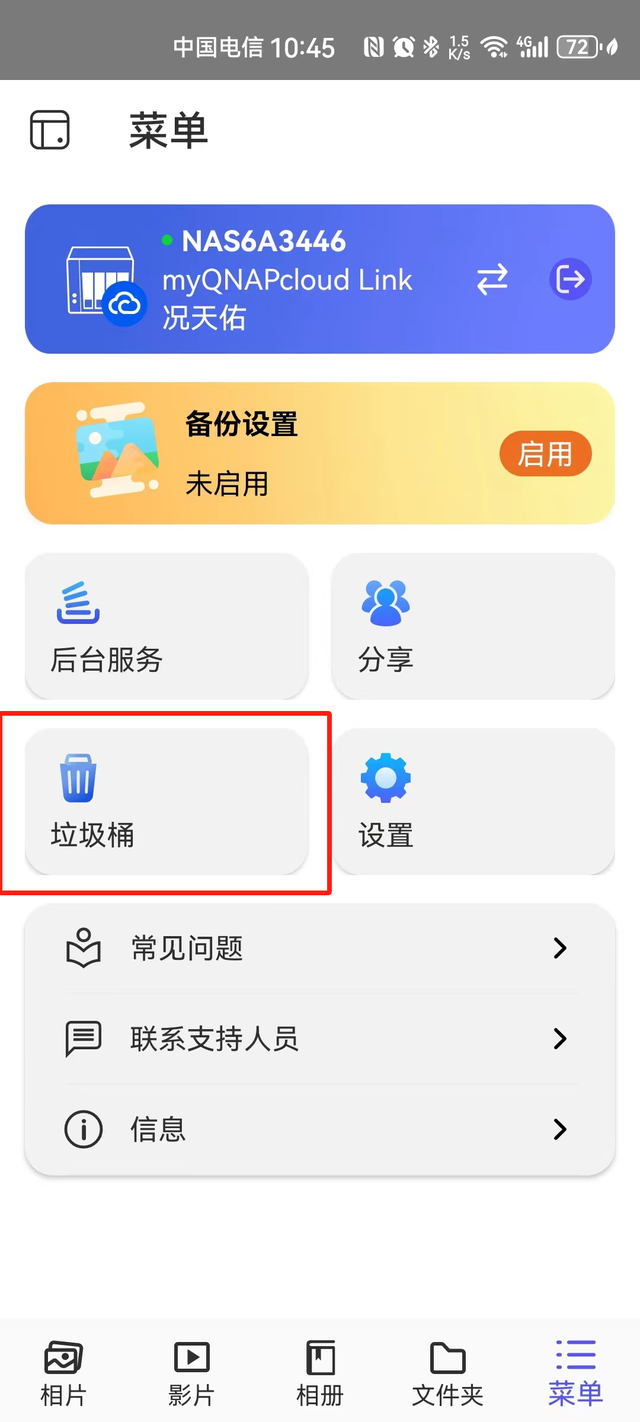
菜单栏中的“垃圾桶”找回即可。
非常感谢您的阅读,这篇文章就到此结束了,如果您觉得这篇文章有所帮助,不妨点赞、收藏或者留下你宝贵的评论,这将是我写作的最大动力,我是况天佑,期待下次再与您相遇。
